最近有windows10系统用户想要在电脑中安装AMD显卡驱动,可是却发现用驱动精灵和驱动人生都无法安装AMD官方发布的win10驱动,该怎么办呢,针对windows10系统下AMD显卡驱动安装失败这个问题,小编这就给大家分享一下具体的解决方法。
1、开始按钮点右键 选“设备管理器”,找到显示适配器;
2、点开“显示适配器” 对驱动程序点右键选“更新驱动程序软件”;
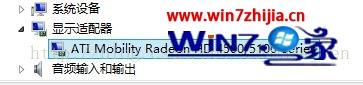
3、点击“浏览计算机以查找软件”。

4、点击下面的“从计算机的设备驱动程序列表中选取”;
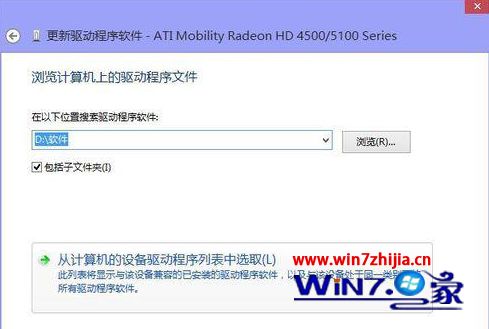
5、出现下面的界面时,由于我的系统已经装好驱动了,所以截的图是安装之后的。一般情况下你的列表里只有第一个和第四个驱动程序(甚至只有第四个)。
选择“基本显示适配器",点"下一步"就将微软显卡驱动降为基本显卡驱动了。

6、安装了“Microsoft基本显示适配器”后,也就算是卸载了微软的AMD驱动“ATI Mobility Radeon HD 4500 Series(MicrosoftCorporation WDDM V1.1)”,此时电脑的显示不正常,你就可以正常安装AMD的官方显卡驱动了。
以上就是windows10系统下AMD显卡驱动安装失败的详细解决步骤,如果你有遇到一样情况的话,可以采取上面的方法来解决吧。